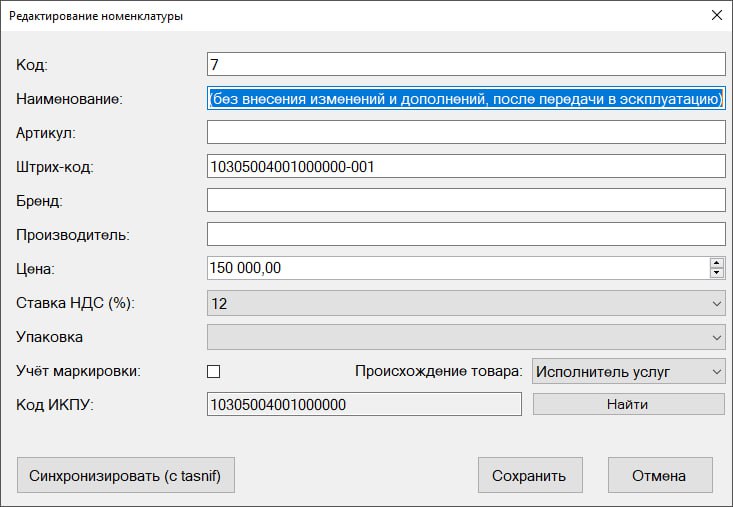4.2. Товары
Раздел является справочником номенклатуры и позволяет управлять списком товаров в программе, которые доступны для розничной продажи.
Содержание
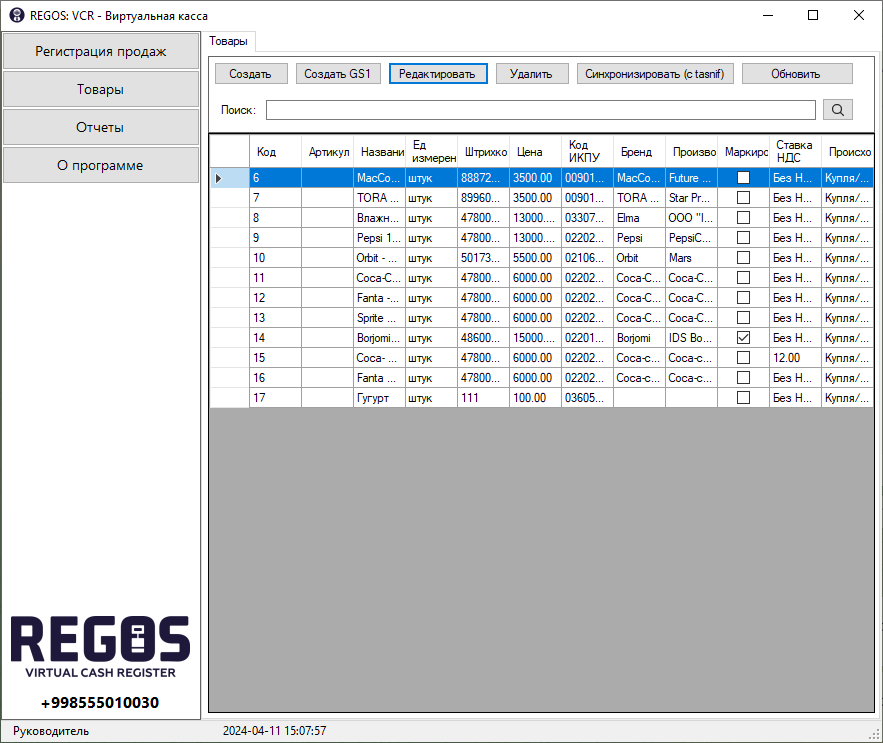
Поиск
Для осуществления поиска необходимо в строку поиска ввести параметры поиска и нажать кнопку "🔍" , при совпадении в главном окне отобразится список позиций номенклатуры.
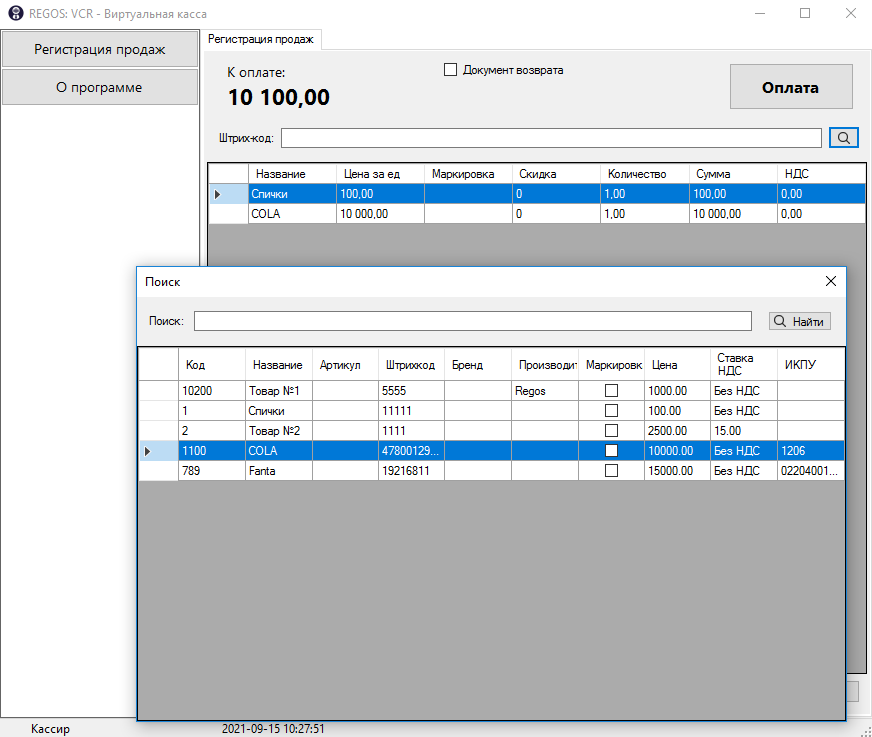
Фильтрация осуществляется по следующим полям:
- Название;
- Штрих-код;
- Артикул.
Создание товара
Для создания товара вручную необходимо нажать кнопку «Создать».
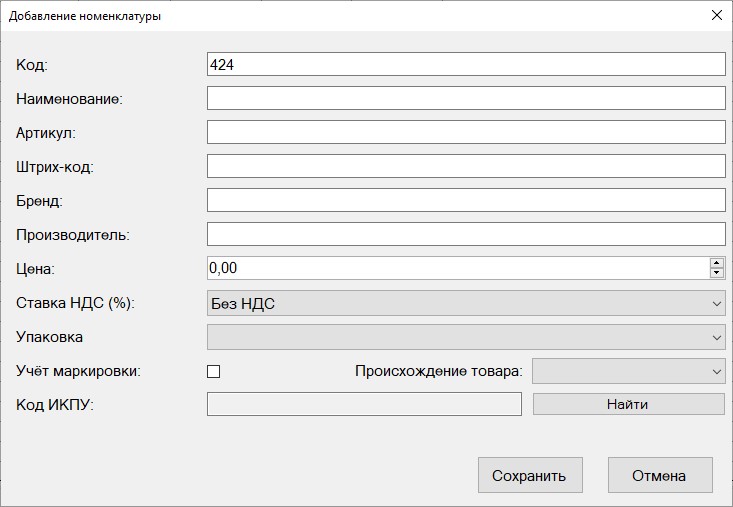
Во всплывающем окне указывается следующая информация о товаре:
- Код
- Наименование
- Артикул
- Штрих-код
- Бренд
- Производитель
- Цена
- Ставка НДС
- Упаковка
- Учет маркировки
- Происхождение товара
- Код ИКПУ
После указания данных, требуется нажать кнопку «Сохранить» для сохранения введенной информации о товаре.
Маркировка
При добавлении ИКПУ происходит проверка на содержание кода ТН ВЭД. Если код содержится, то метка "Учёт маркировки" ставиться автоматически.
Примечание: обязательной цифровой маркировке подлежат товары, содержащие в ИКПУ коды ТН ВЭД:
Табачные изделия: 2402209000, 2402100000, 2402201000, 2402900000, 2403110000, 2403191000, 2403199000, 2403910000, 2403991000, 2403999002, 2403999008, 2404110001, 2404110009, 2404120000, 2404190001, 2404190009, 2404910002, 2404910009; ! ! Алкогольная продукция: 2203, 2204, 2205, 2206, 2207, 2208;
Бытовая техника: 2203, 7321, 8403, 8414, 8415, 8418, 8422, 8423, 8450, 8508, 8509, 8510, 8516, 8518, 8519, 8521, 8525, 8527, 8528, 8539, 8540, 9405;
Медикаменты: 3003, 3004;
Напитки: 2009, 2201, 2202.
Согласно ПКМ Республики Узбекистан №737 от 20 ноябрь 2020 г. "О введении системы обязательной цифровой маркировки отдельных видов товаров".
Код ИКПУ
ИКПУ - идентификационный код продукции и услуг.
Для товаров, для которых необходим код ИКПУ, требуется его указать в текстовом поле "Код ИКПУ". Так же, можно осуществить поиск кодов ИКПУ на сервере tasnif.soliq.uz с помощью кнопки "найти онлайн".
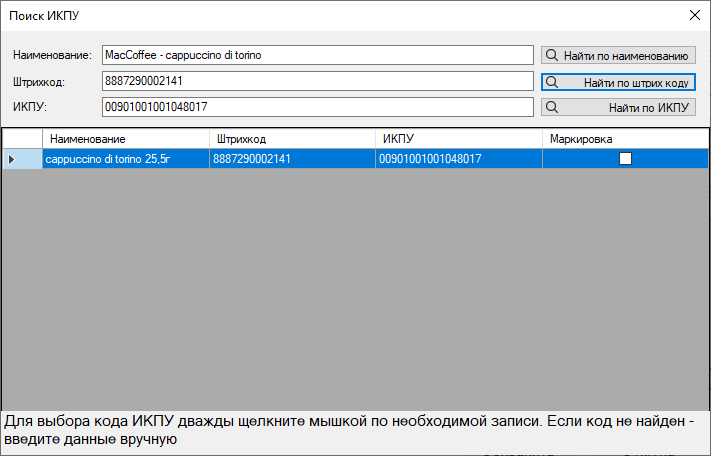
В окне доступны следующие варианты поиска:
- по Наименованию - поиск по ключевым словам в названии товара;
- по Штрихкоду - поиск по штрих-коду товара;
- по ИКПУ - заполняется устаревшее значение ИКПУ для поиска актуального.
После нахождения ИКПУ товара, требуется дважды щелкнуть по записи, чтобы код был добавлен к товару.
Если код ИКПУ не найден на серверах tasnif.soliq.uz, введите его вручную. Код ИКПУ желательно взять тот, который указан в электронных счетах фактуры поставщиков добавляемого (редактируемого) товара.
Создание товара с помощью GS1
Данный способ позволяет по штрих-коду получить данные о товаре с серверов tasnif.soliq.uz.
Для создания товара необходимо нажать кнопку «Создать GS1». Во всплывающем указывается штрих-код, по которому производится поиск товара на серверах tasnif.soliq.uz.
В случае нахождения товара, следующие данные о товаре заполняются автоматически:
- Наименование
- Производитель
- Штрих-код
Остальные данные требуется заполнить вручную и нажать кнопку «Сохранить».
Редактирование товара
Для редактирования товара требуется выбрать нужную позицию товара и нажать кнопку «Редактировать».
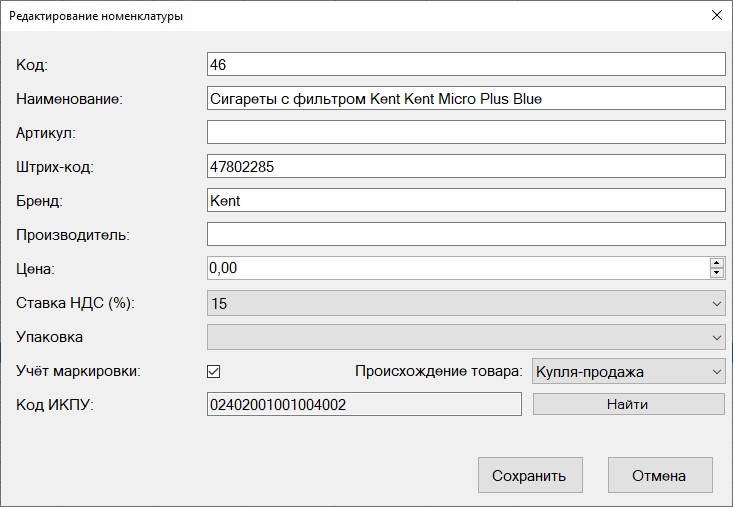
Во всплывающем окне можно изменить данные о товаре и нажать кнопку «Сохранить».
Удаление товара
Для удаления товара требуется выбрать нужную позицию товара и нажать кнопку «Удалить».
Во всплывающем окне: кнопку "да" - подтвердить удаление, "нет" - отменить удаление.
Синхронизация с tasnif
Кнопка "Синхронизировать (с tasnif)" предназначена для синхронизации номенклатуры с из личного кабинета налоговой.
В появившемся окне "Ввод кода" необходимо заполнить код, сгенерированный на сайте tasnif.soliq.uz.
В результате будет добавлена вся номенклатура с tasnif в Regos:VCR.
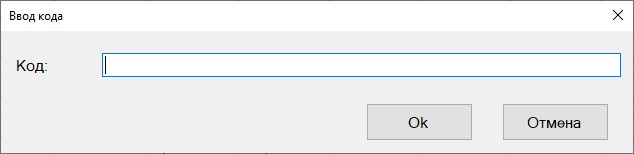
Для получения кода необходимо авторизоваться в личном кабинете с помощью ИНН к которому привязана виртуальная касса.
В разделе "Номенклатура для онлайн-ККМ" нажать кнопку "Получить код" затем кнопку "Сгенерировать"
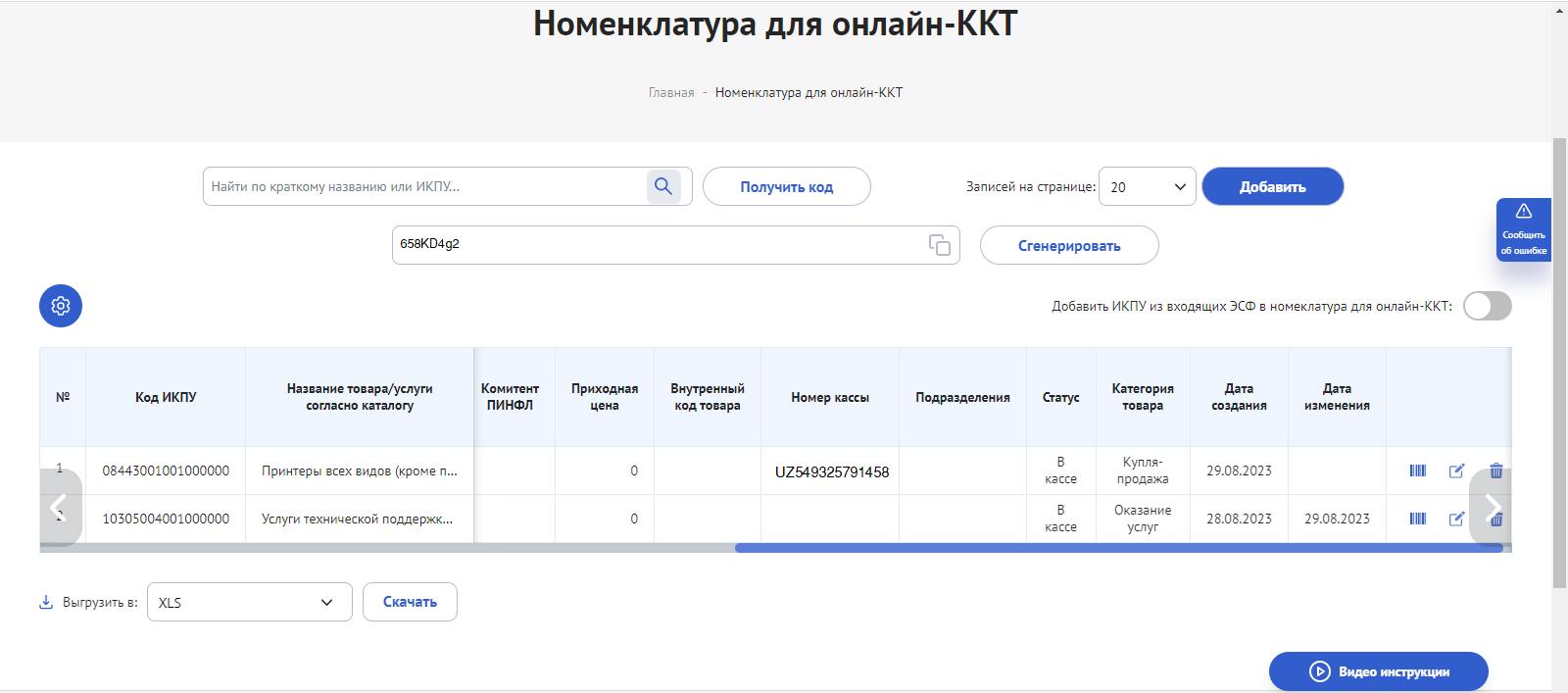
Примечание: С помощью кнопки "Синхронизировать (с tasnif)" добавляется номенклатура, у которой:
- совпадает номер кассы(Terminal ID),
- не указан номера кассы.
У синхронизированной номенклатуры, при редактировании, будет доступна кнопка "Синхронизировать (с tasnif)" которая заполняет значения полей выбранной номенклатуры при помощи данных с tasnif.